- Podręcznik użytkownika programu Illustrator
- Poznaj program Illustrator
- Wprowadzenie do programu Illustrator
- Przestrzeń robocza
- Podstawy pracy z przestrzenią roboczą
- Tworzenie dokumentów
- Szybsza nauka dzięki panelowi Odkryj w programie Illustrator
- Przyspieszenie obiegów pracy dzięki kontekstowemu paskowi zadań
- Pasek narzędzi
- Domyślne skróty klawiaturowe
- Dostosowywanie skrótów klawiaturowych
- Wprowadzenie do obszarów roboczych
- Zarządzanie obszarami roboczymi
- Dostosowywanie przestrzeni roboczej
- Panel Właściwości
- Ustawianie preferencji
- Dotykowa przestrzeń robocza
- Obsługa pokrętła Microsoft Surface Dial w programie Illustrator
- Cofanie zmian i zarządzanie historią projektu
- Obracanie widoku
- Miarki, siatki i linie pomocnicze
- Ułatwienia dostępu w programie Illustrator
- Wyświetlanie kompozycji
- Używanie paska Touch Bar w programie Illustrator
- Pliki i szablony
- Narzędzia w programie Illustrator
- Przegląd narzędzi
- Zaznaczanie narzędzi
- Narzędzia do nawigacji
- Narzędzia do malowania
- Narzędzia tekstowe
- Narzędzia do rysowania
- Narzędzia do modyfikacji
- Generatywna SI (niedostępna w Chinach kontynentalnych)
- Często zadawane pytania dotyczące generatywnej SI w programie Illustrator
- Generuj sceny, obiekty i ikony za pomocą poleceń tekstowych
- Generuj wzory wektorowe za pomocą poleceń tekstowych
- Generuj wypełnienia kształtów wektorowych za pomocą poleceń tekstowych
- Generuj grafikę w celu rozszerzenia kompozycji i wypełnienia spadu
- Zmieniaj kolor kompozycji za pomocą poleceń tekstowych
- Szybkie operacje
- Illustrator na iPadzie
- Wprowadzenie do programu Illustrator na iPadzie
- Przestrzeń robocza
- Dokumenty
- Zaznaczanie i rozmieszczanie obiektów
- Rysowanie
- Tekst
- Praca z obrazami
- Kolory
- Pliki w chmurze
- Podstawy
- Korzystanie z dokumentów w chmurze w programie Illustrator
- Udostępnianie dokumentów w chmurze w programie Illustrator i współpraca nad nimi
- Udostępnianie dokumentów do recenzji
- Rozszerzanie przestrzeni dyskowej w chmurze na potrzeby programu Adobe Illustrator
- Pliki w chmurze w programie Illustrator | Częste pytania
- Rozwiązywanie problemów
- Podstawy
- Dodawanie i edytowanie treści
- Rysowanie
- Podstawy rysowania
- Edycja ścieżek
- Rysowanie idealnych kompozycji
- Rysowanie za pomocą narzędzi Pióro, Krzywizna lub Ołówek
- Rysowanie prostych linii i kształtów
- Rysowanie siatek prostokątnych i biegunowych
- Rysowanie i edycja flar
- Obrysowywanie obrazów
- Upraszczanie ścieżki
- Narzędzia obsługi symboli i zestawy symboli
- Dopasowywanie segmentów ścieżek
- Jak w 5 prostych krokach narysować kwiat
- Tworzenie i edytowanie siatki perspektywicznej
- Rysowanie i modyfikowanie obiektów na siatce perspektywicznej
- Używanie obiektów jako symboli do wielokrotnego użytku
- Rysowanie ścieżek wyrównanych do pikseli do zastosowań internetowych
- Pomiary
- Obiekty 3D i materiały
- Kolor
- Malowanie
- Zaznaczanie i rozmieszczanie obiektów
- Zaznaczanie obiektów
- Warstwy
- Rozwijanie, grupowanie i rozgrupowywanie obiektów
- Przesuwanie, wyrównywanie i rozmieszczanie obiektów
- Wyrównywanie, układanie i przesuwanie obiektów na ścieżce
- Przyciąganie obiektów do glifów
- Przyciąganie obiektów do glifów japońskich
- Układanie obiektów w stos
- Blokowanie, ukrywanie i usuwanie obiektów
- Kopiowanie i powielanie obiektów
- Obracanie i odbijanie obiektów
- Tworzenie splotu obiektów
- Tworzenie realistycznych prototypów
- Przekształcanie obiektów
- Kadrowanie obrazów
- Przekształcanie obiektów
- Łączenie obiektów
- Wycinanie, dzielenie i przycinanie obiektów
- Wypaczenie marionetkowe
- Skalowanie, ścinanie i zniekształcanie obiektów
- Tworzenie przejść miedzy obiektami
- Zmiana kształtu za pomocą form
- Zmiana kształtu obiektów z efektami
- Tworzenie nowych kształtów za pomocą narzędzi Shaper i Generator kształtów
- Praca z aktywnymi narożnikami
- Udoskonalone obiegi pracy transformacji kształtu z obsługą dotykową
- Edytowanie maski przycinającej
- Aktywne kształty
- Tworzenie kształtów za pomocą narzędzia Generator kształtów
- Edycja globalna
- Tekst
- Dodawanie tekstu i praca z obiektami tekstowymi
- Dodawanie podstawowego formatowania do tekstu
- Często zadawane pytania dotyczące czcionek w programie Illustrator
- Czcionki i typografia
- Tworzenie tekstu na ścieżce
- Tworzenie punktowanych i numerowanych list
- Zarządzanie obszarem tekstu
- Dodawanie zaawansowanego formatowania do tekstu
- Formatowanie akapitów
- Korzystanie ze stylów znakowych i akapitowych
- Znaki specjalne
- Karty
- Skalowanie i obracanie tekstu
- Odstępy pomiędzy wierszami i znakami
- Opcje dzielenia wyrazów i łamania wierszy
- Słowniki ortograficzne i językowe
- Formatowanie znaków azjatyckich
- Tekst arabski i hebrajski
- Kompozytory języków azjatyckich
- Przeglądarka ponownego wlewania
- Podgląd, dodawanie lub zastępowanie brakujących czcionek
- Importowanie i eksportowanie tekstu
- Identyfikowanie czcionek używanych na obrazach i w tekście konturowym
- Kreatywne projekty typograficzne
- Tworzenie projektów tekstowych z efektem przejścia między obiektami
- Tworzenie plakatu typograficznego za pomocą funkcji obrysowywania obrazu
- Tworzenie efektów specjalnych
- Grafika WWW
- Rysowanie
- Importowanie, eksportowanie i zapisywanie
- Importowanie
- Biblioteki Creative Cloud w programie Illustrator
- Zapisywanie i eksportowanie
- Drukowanie
- Przygotowanie do drukowania
- Drukowanie
- Nadruk
- Drukowanie z włączoną funkcją zarządzania kolorami
- Drukowanie w trybie PostScript
- Ustawienia predefiniowane drukowania
- Znaczniki drukarskie i spady
- Drukowanie i zapisywanie przezroczystej kompozycji
- Zalewkowanie
- Drukowanie rozbarwień
- Drukowanie gradientów, siatek i przejść kolorów
- Nadruk bieli
- Automatyzacja zadań
- Rozwiązywanie problemów
- Rozwiązane problemy
- Znane problemy
- Problemy związane z awarią
- Odzyskiwanie plików po awarii
- Naprawianie uszkodzonych dokumentów
- Tryb bezpieczny
- Problemy z plikami
- Obsługiwane formaty plików
- Problemy ze sterownikiem karty graficznej
- Problemy z wydajnością GPU
- Problemy z urządzeniem Wacom
- Problemy z plikami DLL
- Problemy z pamięcią
- Problemy z plikiem preferencji
- Problemy z czcionkami
- Problemy z drukarką
- Problemy z multimediami
- Problemy z brakującymi wtyczkami
- Udostępnianie raportu o awarii firmie Adobe
- Nie można zastosować efektów w programie Illustrator
- Poprawianie wydajności programu Illustrator
- Rozwiązane problemy
Często zdarza się, że projekt zawiera wiele kopii podobnych obiektów lub kształtów — na przykład znaku logo. Jeśli konieczne jest zmodyfikowanie wszystkich takich obiektów, nie trzeba ich edytować po jednym naraz.
Opcja edycji globalnej w programie Illustrator umożliwia modyfikowanie wszystkich podobnych obiektów w ramach jednej operacji.
Znajdowanie podobnych kształtów i obiektów do edycji
Zanim rozpoczniesz wprowadzanie modyfikacji, możesz wybrać podobne obiekty, które mają być modyfikowane jednocześnie, ustawiając odpowiednio opcje edycji globalnej.
Aby ustawić opcje edycji globalnej, wykonaj jedną z następujących czynności:
- Kliknij listę rozwijaną Opcje globalnej edycji obok przycisku Rozpocznij globalną edycję na panelu Właściwości.
- Kliknij listę rozwijaną Opcje globalnej edycji obok ikony
 na panelu Sterowanie.
na panelu Sterowanie.


Wybierz następujące opcje:
- W sekcji Dopasowanie:
- Wybierz opcję Wygląd, aby odszukać obiekty o tym samym wyglądzie — na przykład wypełnieniu lub obrysie.
Uwaga: Ta opcja jest domyślnie włączona, gdy zaznaczenie zawiera grafikę wtyczki lub siatki. - Wybierz opcję Rozmiar, aby odszukać obiekty o tym samym rozmiarze.
- Wybierz opcję Wygląd, aby odszukać obiekty o tym samym wyglądzie — na przykład wypełnieniu lub obrysie.
- W sekcji Na obszarach kompozycji:
- Na liście rozwijanej Wybierz określ, czy podobne obiekty mają być wyszukiwane we wszystkich obszarach kompozycji lub w obszarach kompozycji o określonej orientacji.
- W polu Zakres określ zakres obszarów kompozycji, w którym mają zostać znalezione podobne obiekty. Zakres można określić jako 1, 2, 3 lub 4-7.
- Zaznacz opcję Uwzględnij obiekty na obszarze dokumentu, aby znaleźć podobne obiekty na obszarach roboczych i poza nimi. Opcja ta jest domyślnie zaznaczona. Usuń zaznaczenie tej opcji, aby ograniczyć wyszukiwanie tylko do obszarów kompozycji.
W sekcji Wyniki u góry wyświetlana jest całkowita liczba obiektów zaznaczonych do globalnej edycji.
Jeśli nie ustawisz tych opcji, domyślnie do edycji zostaną wybrane wszystkie podobne obiekty na wszystkich obszarach roboczych.
Rozpoczynanie edycji podobnych kształtów i obiektów
Po określeniu opcji edycji można rozpocząć modyfikowanie wszystkich podobnych obiektów. W tym celu wykonaj jedną z następujących czynności:
- Wybierz kolejno opcje Wybierz > Rozpocznij globalną edycję.
- Kliknij ikonę
 na panelu Sterowanie. Uwaga: W przestrzeni roboczej Podstawy panel Sterowanie nie jest wyświetlany.
na panelu Sterowanie. Uwaga: W przestrzeni roboczej Podstawy panel Sterowanie nie jest wyświetlany. - Zaznacz obiekt i kliknij przycisk Rozpocznij globalną edycję w sekcji Szybkie operacje na panelu Właściwości.


Wszystkie podobne obiekty zostały wybrane do edycji globalnej. Modyfikacja zaznaczonego obiektu spowoduje teraz zastosowanie tych samych zmian do wszystkich podświetlonych obiektów podobnych.
Uwaga:
- Globalna edycja nie jest obsługiwana w przypadku obrazów, obiektów tekstowych, przyciętych masek, połączonych obiektów i wtyczek innych firm.
- Globalna edycja nie działa w przypadku zaznaczenia wielu obiektów.
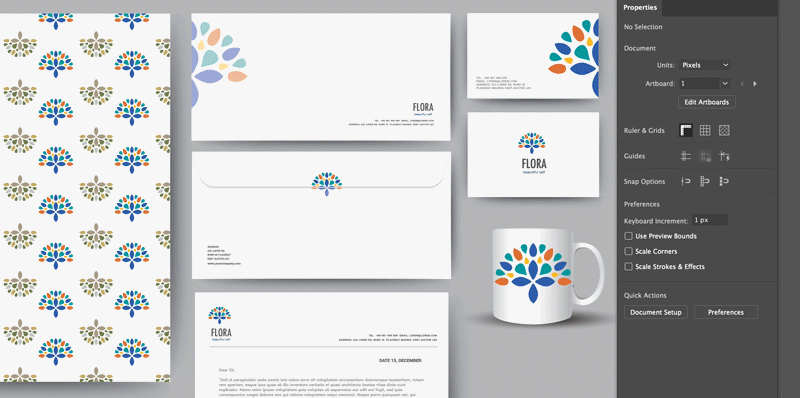
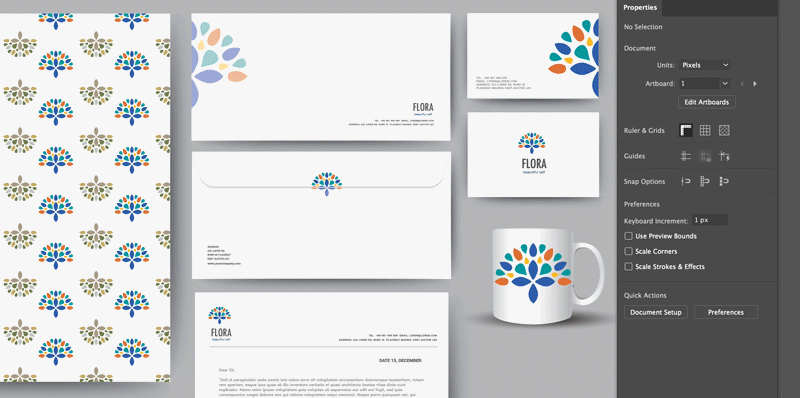
Podczas edycji globalnej wszystkie zmiany wprowadzone w zaznaczonym obiekcie są replikowane w innych podobnych obiektach zgodnie z ich rozmiarami. Na przykład jeśli zmniejszysz wysokość zaznaczonego obiektu o połowę, wysokość wszystkich podobnych obiektów także zostanie zmniejszona o połowę. Jeśli wysokość zaznaczonego obiektu wynosi 100 punktów i zostanie zmniejszona do 50 punktów (o połowę), wysokość innych podobnych obiektów, np. mających 20 punktów, także zostanie zmniejszona o połowę, tzn. do 10 punktów.
Zatrzymywanie edycji podobnych kształtów i obiektów
Po zakończeniu wprowadzania zmian można zatrzymać dalszą edycję obiektów. W tym celu wykonaj jedną z następujących czynności:
- Wybierz kolejno Wybierz > Zatrzymaj globalną edycje.
- Kliknij przycisk Zatrzymaj globalną edycję w sekcji Szybkie operacje na panelu Właściwości.
- Kliknij ikonę
 na panelu Sterowanie.
na panelu Sterowanie. - Naciśnij klawisz Esc.
Edycja określonych obiektów
W trybie edycji globalnej można wyłączyć modyfikacje konkretnego obiektu w grupie wyboru, usuwając go z zaznaczenia. Aby usunąć obiekt z zaznaczenia, należy przytrzymać klawisz Shift, a następnie kliknąć taki obiekt. Obiekt nie będzie już zaznaczony, ale nadal będzie mieć aktywne pole podświetlenia.
Jeśli teraz wprowadzisz modyfikacje zaznaczonych obiektów, kształt obiektu wyłączonego z zaznaczenia nie będzie już pasować do pozostałych. Dlatego pole podświetlenia zostanie usunięte, co wskazuje, że ten obiekt nie jest już objęty edycją globalną.
Globalna edycja podobnych grup
Możliwa jest także globalna edycja podobnych grup zawierających podobne obiekty.
Uwaga: Grupy są uznawane za podobne tylko wtedy, gdy zgadza się ich hierarchia grupowa oraz kształt obiektów.
W przypadku globalnej edycji podobnych grup wszystkie zmiany wprowadzone w obiektach w jednej grupie będą replikowane w odpowiednich obiektach w innych podobnych grupach.

